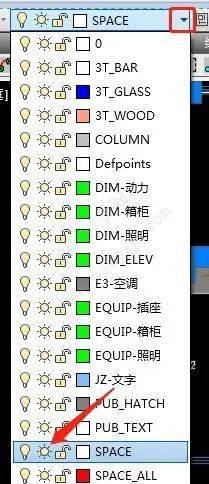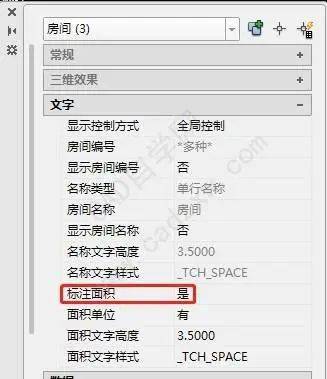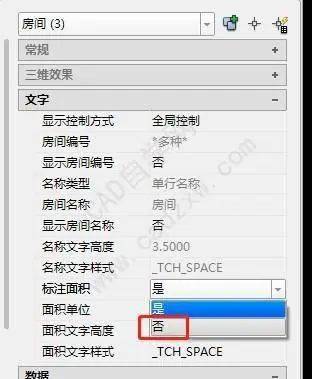| 建筑cad图纸中的房间面积标注怎么一键关闭显示 | 您所在的位置:网站首页 › CAD面积不显示 › 建筑cad图纸中的房间面积标注怎么一键关闭显示 |
建筑cad图纸中的房间面积标注怎么一键关闭显示
|
好课推荐: 1.CAD课程(机械/室内/建筑/全屋定制):点击查看 2.机械课程(CAD/UG/SW/Creo/Inventor等):点击查看 3.建筑课程(天正系列/SU/revit):点击查看 4.室内课程(CAD/SU/3dmax/酷家乐等):点击查看 5.平面课程(photoshop/coreldraw):点击查看 文|CAD自学网,作者:摩尔 前两天有人问我,建筑图纸中每个房间有个面积标注,一个个删除也太麻烦了,有什么办法可以一键关闭。办法有,且不仅一个。 常规方法:冻结面积标注所在图层 选中面积标注,查看其所在图层。
不用进入图层管理器,直接单击图层工具栏后的小三角,在下拉菜单中直接可定位到space图层,单击冻结图标即可
搞定如下图。
秀技巧的高级方法:通过修改面积标注特性中的设置 选择面积标注,命令行输入ch,查看特性名称,可知是“房间”。 然后全选对象,在特性名称中选择“房间”。 找到文字选项卡,找到标注面积选项。
单击标注面积后的的“是”,选择“否”。
即可看到,图纸中不再显示面积标注对象。
引申 第二种方法,同时查看图层可见,面积标注所在图层space并未被冻结或关闭。
但在你用其他快速看图软件,如cad快速看图软件时,却依然可以看到面积标注。
如果遇到这种问题,想要打开面积标注显示的,就去面积标注的特性里去找答案。 勤劳可致富,智慧同样可以致富。所谓腹有诗书气自华,书中自有黄金屋啊。 (完) CAD自学网终身会员招募: 点击了解详情 站长推荐:全套 机械、 建筑、 室内、 全屋定制、 电气设计、 平面设计系统学习课程, 需要点我查看 CAD自学网↓↓ 点击“ 阅读原文”看更多视频教程返回搜狐,查看更多 责任编辑: |
【本文地址】
公司简介
联系我们
| 今日新闻 |
| 推荐新闻 |
| 专题文章 |